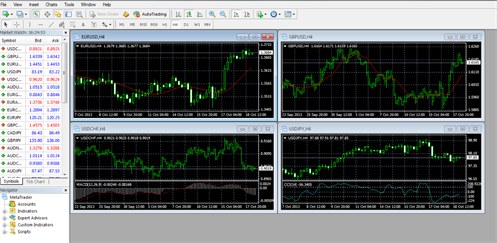Тормозит мт4 как очистить
МТ4 зависает: что делать и как очистить терминал от глюков
Многие трейдеры, в процессе активного тестирования стратегий и технического анализа, рано или поздно сталкиваются с тем, что MT4 зависает и возникают разные глюки терминала.
И одно дело, когда это случается одноразово и в очень редких случаях, а совсем другое, когда торговля начинается превращаться в ад!
Естественно, невозможно говорить об эффективной торговле, если переключение между таймфреймами и графиками сопровождается глухой паузой в несколько десятков секунд!
Давайте рассмотрим основные причины почему зависает терминал МТ4 и что делать с этими проблемами.
В действительности MetaTrader 4 считается одной из самых оптимизированных платформ, которая рассчитана на среднее железо компьютеров. Поэтому, в большинстве случаев, виной глюков является именно наша деятельность и активное использование сторонних индикаторов, стратегий, советников и скриптов.
Так или иначе, если ваш терминал начал зависать, пора бы его очистить.
Основные причины зависания терминала МТ4
Применение сложных индикаторов и систем
Очень часто трейдеры даже не догадываются о том, что за простой линией или стрелкой, которую вы видите на графике, может стоять очень сложный вычислительный процесс, где приходится с помощью трехэтажной формулы обрабатывать огромный исторический массив данных.
А теперь представьте на минуточку, если ваша стратегия состоит из пяти или шести таких инструментов! Вы думаете, ваш компьютер может справиться с такой сильной нагрузкой? Естественно, терминал начинает зависать и глючить!
Конечно, глупо предлагать использовать другую систему или индикатор, ведь торговля должна быть не только прибыльной, но и комфортной. Однако, можно немного облегчить жизнь платформе, например, сократив количество отображаемой истории, где будет производиться расчет.
Для этого войдите в меню сервис и откройте настройки. Следующим шагом перейдите во вкладку «График» и в самом низу задайте максимальное количество баров в истории, а также уменьшите значение максимума баров в окне:
Но перед этим шагом сначала посмотрите в настройках индикатора, сколько ему нужно свечей для анализа. Хотя, обычно индикаторы более 1000 свечей не анализируют.
Довольно ощутимо можно сократить нагрузку на платформу подчистив самую главную панель «Обзор рынка». Дело в том, что чем больший список активов в ней находится, тем больший массив данных приходится обрабатывать платформе и демонстрировать нам ценовые изменения.
Поэтому, если вы не торгуете по каким-то активам, просто удалите их с помощью дополнительного меню:
Еще одним способом облегчить платформе жизнь является отключение новостей, которые приходят в ваш МТ4. Самое интересное, что 99 процентов трейдеров уже давно используют для торговли по новостям экономический календарь, но, тем не менее, эта функция остается от обновления к обновлению.
Для ее отключения необходимо в настройках перейти во вкладку «Сервер» и убрать галочку со строки «Разрешить новости»:
Скопление файлов уведомлений, системных сообщений
В процессе своей торговли вы зачастую используете различные индикаторы со звуковыми алертами, а также разные советники, которые ведут торговлю за вас.
Так вот, в процессе своей деятельности все оповещения, начиная от банального подключения робота к серверу и заканчивая вашими операциями, терминал сохраняет в журнале, эти файлы еще называют логи.
Дело в том, что если вы ведете постоянную активную деятельность и используете дополнительное ПО, журнал может переполняться этими файлами, что будет приводить к глюкам и зависанию МТ4. Поэтому обязательно войдите в каталог данных и отыщите в нем папку Logs. Затем просто удалите ее содержимое:
И проделайте те же самые действия с папкой под названием History, ведь если вы пользовались тестером стратегий или симулятором, наверняка в ней будут находиться исторические котировки и сеты настроек.
Скрипт для очистки терминала
Если у вас возникают сомнения, что удалять, а что нет, то специально для вас умельцы придумали совсем крохотный скрипт для быстрой очистки логов и истории в МТ4, который можете скачать по этой ссылке.
После скачивания, его необходимо разархивировать и скопировать в корневую папку вашего терминала или терминалов, если нужно почистить несколько. Проще всего это сделать через меню самого терминала, так же, как вы устанавливаете индикаторы и шаблоны стратегий.
Далее просто кликаем ЛКМ на перемещенном файлике, на пару секунд появится черное окошко, где будут показаны удаляемые файлы и терминал будет очищен. Если не сработает ЛКМ, то нужно кликнуть на нем ПКМ и запустить от имени администратора.
Использование советников и индикаторов с ошибками
Многие трейдеры даже не подозревают о том, что огромный ресурс вашего компьютера и платформы может сжирать индикатор или советник, у которого банальная ошибка в коде.
Кстати, если вы нанесете советник Romum на график, но забудете установить вспомогательный индикатор, он будет постоянно выдавать ошибку в журнале о том, что не хватает индикатора. Естественно за очень короткий промежуток времени логи будут полностью забиты.
А уж если в самом коде какого-нибудь индикатора или советника будет допущена ошибка, то он забьет весь журнал сообщениями об этом.
Решить эту проблему можно лишь двумя способами, а именно: исправить ошибку которая показана в журнале, либо просто отказаться от применения такого индикатора или советника.
Удаляйте лишние индикаторы, если зависает МТ4
Индикаторы, которые вы из раза в раз закидываете в папку Indicators, даже если вы о них уже забыли, все равно никуда из нее не денутся и создают немалую нагрузку на терминал. Вследствие чего, МТ4 зависает и глючит.
Поэтому возьмите себе за правило, хотя бы раз в месяц очищать свой терминал он неиспользуемых индикаторов, советников, роботов, скриптов и т.д. В общем от всего, чем вы не пользуетесь.
А вообще, есть универсальное решение — чтобы ваш терминал не превратился в исчадие ада и не выносил вам мозг своими тормозами возьмите за правило использовать две или даже более, платформы. В первой проводите свои тесты, устанавливайте в нее что угодно. А во втором терминале пользуйтесь только проверенными инструментами, которое вам необходимы!
Благодаря этому приему вы сможете избежать превращения терминала в помойку ненужных файлов и ошибок и, естественно, забудете, как зависает МТ4 и что с этим делать!
Очистка MetaTrader4
Как ускорить работу терминала MetaTrader4.
Что делать если ваш МТ4 очень сильно “подтормаживает” и занимает слишком много места?
Торговый терминал Metatrader 4 иногда занимает много места на компьютере или при установке некоторых индикаторов на большую историю и начинает немного подвисать и это не очень приятно.
1) C:\Program Files\ \history\*.* — история котировок Metatrader 4
2) C:\Program Files\ \logs\*.* — журналы работы терминала Metatrader 4
3) C:\Program Files\ \mailbox\*.* — почтовый ящик
4) C:\Program Files\ \deleted\*.* — история открытых и в последствии удаленных графиков
5) C:\Program Files\ \experts\logs\*.* — журналы работы экспертов форекс
6) C:\Program Files\ \tester\history\*.* — история работы тестера стратегий Metatrader 4
7) C:\Program Files\ \tester\logs\*.* — журналы работы тестера стратегий Metatrader 4
Процесс очистки Metatrader 4 можно проводить регулярно: раз в неделю, раз в месяц, или единоразово, как только заметите, что размер папки существенно вырос и это мешает вашей работе на терминале MT4.
Также рекомендуется в Обзоре рынка удалить валютные пары, индикаторы или другие инструменты, которые вы не используете в торговле или для анализа. Дело в том, что МТ4 постоянно запрашивает котировки по всем инструментам, находящимся в окне «Обзор рынка», поэтому сократив этот список вы ускорите процесс работы терминала.
Как очистить MT4, чтобы избежать его зависания и торможения
Функционирование любого программного обеспечения сопровождается получением им определенной информации, ее обработкой, созданием временных файлов и прочими действиями, которые приводят к нагрузкам на память и процессор. Поэтому регулярно необходимо находить и удалять все неиспользуемые ПО файлы. Не является исключением и торговый терминал МТ4, чистка которого – обязательное мероприятие, которое трейдер должен регулярно выполнять, чтобы не допустить сбоев в торговле, которые могут принести убытки.
Основной информационный мусор скапливается в следующих папках торгового терминала МетаТрейдер 4 (указывается путь к ним относительно каталога данных, попасть в который можно, выбрав пункт «Открыть каталог данных» в меню «Файл»):
Рисунок 1. Окно каталога данных торговой платформы MetaTrader, файлы из папок которого удаляются при чистке МТ4.
Все эти перечисленные папки следует полностью очистить. Для этого следует войти в них и нажать сначала комбинацию Ctrl+A (выделить все), а затем клавишу Del (удалить).
Видео
Рисунок 2. Отказ в доступе к удаляемым файлам программе clear.bat, использующейся для того, чтобы очистить MT4, при ее запуске не от имени администратора.
Как очистить MT4 от котировок неиспользуемых активов
Как известно, торговая платформа MetaTrader получает от брокера информацию о каждом изменении котировки каждого актива. Таких изменений за одну секунду может происходить несколько, а количество доступных активов может достигать нескольких сотен. Поэтому, если все они активны, то терминал в единицу времени получает огромный поток информации, который, помимо сохранения в истории, что приводит к высокой нагрузке на память, также нагружает центральный процессор ПК и приводит к росту интернет-трафика.
Рисунок 3. Окно «Символы», в котором можно показать или скрыть любые финансовые инструменты, чтобы почистить MT4.
Дополнительно целесообразно уменьшить размер истории котировок, которую загружает и хранит терминал. Ее максимальный размер определяется временным промежутком, котировки на котором используются применяемым трейдером советником. Узнать и изменить эту величину можно в окне, открывающемся при выборе пункта «Настройки» меню «Сервис» – ее текущее значение указывает параметр «Макс. баров истории». Для изменения достаточно щелкнуть на стрелке справа от поля, в котором высвечивается значение, и выбрать требуемую величину из выпадающего списка.
Рисунок 4. Список допустимых значений длины истории котировок, используемых для того, чтобы почистить MT4.
Радикальный метод, как почистить терминал MT4
Если в результате выполнения всех описанных выше действий не удалось восстановить нормальной работы МетаТрейдера, то единственный выход – полная переустановка программы. Для этого сначала следует скопировать все установленные пользователем скрипты, шаблоны, индикаторы, советники, профили и т. д., после чего выполнить удаление терминала (для этого можно запустить находящуюся в папке терминала программу uninstall или воспользоваться утилитой удаления программ, расположенную в панели управления Windows). Затем следует заново скачать установщик MT4 и установить чистый терминал, в который перенести всю скопированную ранее информацию.
Чистка МТ4. Эффективные способы борьбы с зависаниями
Для ведения успешной торговли трейдер должен в первую очередь обеспечить эффективный механизм работы начиная от исполнения ордеров и заканчивая непосредственно быстродействием своей платформы. Однако если на скорость исполнения позиции трейдер может повлиять частично, выбрав проверенную компанию. А вот непосредственно на быстродействие терминала, скорость его отклика на указания он может повлиять лично. Дело в том, что в момент первой установки при условии наличия как минимум среднего по техническим характеристикам железа платформа не подает никаких признаков зависания и торможения. 
Однако если вы являетесь активным трейдером и попробуете с ней поработать больше чем пол года, то как бы вы того не хотели, но вами будут фиксироваться зависания в моменты отдачи приказов на исполнения ордеров, при установке индикаторов и стратегий на графике, а также при переключении таймфреймов.
Сначала это будут незначительные помехи, однако со временем проблема будет нарастать снежным комом. В таком случае вам может помочь только глубокая чистка МТ4, которая направлена на то, чтобы вернуть былой функционал и быстродействие к вашей платформе.
Для чего нужна чистка МТ4
Самое интересное, что многие обвиняют своих брокеров, до конца не понимая того, что виновниками всех проблем с платформой являются они сами. Если вы последуете четко рекомендациям этой статьи, независимо от того насколько слабо железо вашего ПК Meta Trader 4 начнет функционировать таким образом, как это он делал до того как вы начали им активно пользоваться.
Как очистить MT4 автоматически
На сегодняшний день существует два способа как очистить MT4. Первый, а он же самый радикальный заключается в глубокой автоматической очистке без предварительной переустановки платформы. Для этого вам потребуется сделать скачивание этого независимого скрипта и сбросить его прямо в корневой каталог установленной программы. Как только вы запустите от имени администратора, программу произойдет глубокая автоматическая чистка МТ4. Чтобы вы понимали, как следствие работы программы произойдет следующее.
Как вы понимаете, автоматический подход позволяет привести ваше программное обеспечение в то состояние, которое было в момент самой установки. Поэтому прежде чем делать подобную операцию следует взвесить все за и против, ведь для вас может быть проще удалить и заново поставить платформу. Так как, по сути, все файлы, которые вы сохраняли в рамках ее использования, будут стерты.
Как почистить MT4 вручную. Содержание папок
Так как программная чистка груба и топорная, очень важно знать, как почистить MT4 вручную. На самом деле это делается очень просто, но единственным условием является понимание того, что содержится в конкретной папке и на что это влияет. Так или иначе, для начала чистки потребуется попасть в каталог данных через меню файл. У вас появятся следующие системные папки:
Первое, с чего следует начать чистку так это с файлов в папках под названием Logs. Чтобы вы понимали данных папок в корневом каталоге несколько, так как в них находится информация о выполненном вами или вашими действиями события.
Папки и содержимое каталога данных
Первая эта папка находится в центральном каталоге, а внутри ее находятся данные, как вы наносили советник на график и все операции, которые с ним связаны. Затем обязательно почистите логи в папке Tester, ведь там находится информацию о том, как вы запускали тестер стратегий, когда и какие советники на нем использовали.
Папка, которая находится в центральном каталоге, содержит в себе файлы, которые были созданы роботами, скриптами и даже индикаторами. Например, если вы собирали статистику или определенный отчет, то найти его вы сможете именно в этой папке.
Папку, которую следует чистить с осторожностью, имеет название History. В ней вы можете обнаружить как необходимую историю котировок для вашего тестера стратегий, так и бесполезные файлы ваших почтовых уведомлений (делают разные советники и индикаторы).
Содержимое во всех остальных папках было установлено именно вами! Поэтому если вам больше нет надобности в хранении советников, индикаторов, скриптов вы можете смело удалять содержимое в Indicators, Template, Experts, Scripts.
Как почистить терминал MT4 для слабого ПК
Помимо технической чистки путем удаления ненужных файлов, в случае если у вас очень слабый ПК можно отключить ряд ненужных функций и почистить список торговых активов с историей. Многие даже не придают этому значения, но чрезмерный поток информации, которым вы даже не пользуетесь и без того подгружает слабое железо.
Если история велика, происходит небольшое зависание. Для того чтобы укоротить этот исторический участок, необходимо войти в настройки вашего терминала, переключится во вкладку «Графики» и задать как необходимое значение максимума баров истории, так и максимума баров в отображаемом окне графика. Пример можно видеть ниже:
Также если у вас очень слабый ПК обязательно обратите внимание на список ваших валютных пар и торговых активов. Дело в том, что многие брокеры по умолчанию в своих платформах для привлечения вашего внимания открывают все доступные активы. В режиме реального времени терминалу приходится отслеживать все тики и передавать вам в панели, что, несомненно, съедает огромные ресурсы вашего компьютера.
Так как все активы не нужны в принципе, а особенно если вы не торгуете CFD, можно сделать удаление и сортировку ненужных. Снизить нагрузку в таком случае очень просто, ведь необходимо всего вызвать дополнительное окно на ненужном активе и удалить его. Небольшой пример:
Конечно, если что ручная, что автоматическая чистка МТ4 вам не помогает, стоит для начала задуматься о полном переустановке платформы или об усилении вашего железа. Если это не представляется возможным не стоит сильно расстраиваться, ведь есть терминал, как для мобильного, так и онлайн платформа в браузере.
Как ускорить работу терминала MetaTrader 4 за 5 минут?
Тормозит ваш MT4? Не знаете, как ускорить работу терминала? Наши советы помогут вам очистить MetaTrader 4 от ненужного и значительно ускорить его работу всего за 5 минут.
Каждому трейдеру известно, что торговый терминал MetaTrader 4 периодически обновляется. Безусловно, в этом есть положительные моменты, однако, сегодня поговорим о минусах таких обновлений.
С каждой новой версией терминал MetatTrader 4 становится «тяжелее» и требовательнее к машинным ресурсам. А если трейдер использует встроенный в терминал тестер стратегий для тестирования индикаторов и торговых экспертов, то «вес» МТ4 может достигать десять и больше гигабайт.
Высокая требовательность к ресурсам ПК создает проблему для трейдеров, использующих VPS серверы для тестирования советников, сокращая количество доступных для установки на сервер терминалов.
Все эти проблемы приводят к тому, что торговый терминал часто зависает и тормозит, занимая на жестком диске непозволительно много места.
Как с этим бороться? Как ускорить работу терминала MetaTrader 4? Вот несколько простых советов, как почистить терминал MetaTrader 4, ускорив его работу.
Быстро и автоматически разгрузить MT4 от лишнего
1. Удаляем все ненужные символы
В первую очередь, необходимо оптимизировать работу самого терминала. Для начала, удалим все символы, которые мы не используем. Дело в том, что обновление каждого символа происходит в режиме реального времени на каждом тике, что является причиной увеличения трафика и нагрузки на ПК.
Для этого кликаем правой кнопкой мышки в окне «Обзор рынка» и в выпавшем меню выбираем «Скрыть все символы».

В окне «Обзор рынка» останутся только те валютные пары, графики которых открыты в терминале.
2. Отключаем новости в терминале MT4
Следующим шагом отключаем новости в терминале. Для этого переходим в настройки и во вкладке «Сервер» убираем галочку в «Разрешить новости».
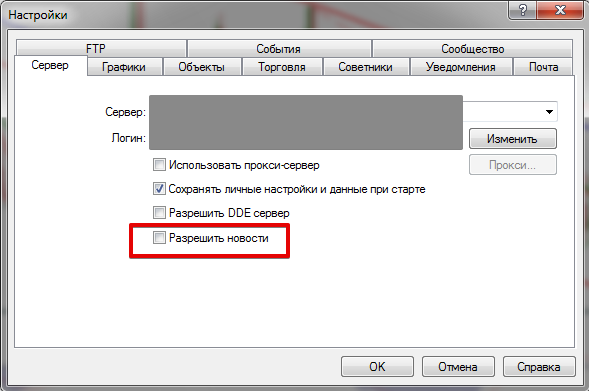
3. Сократим историю котировок
Чтобы уменьшить нагрузку на терминал сокращаем историю котировок (если Ваш советник ее не использует). Для этого в настройках терминала переходим во вкладку «Графики» и выставляем необходимое количество баров истории.
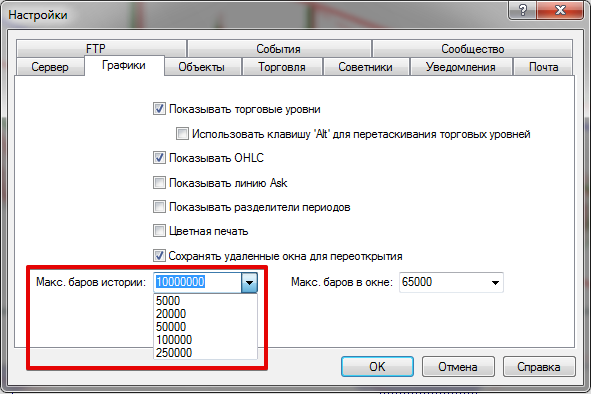
Терминал после всех последних процедур желательно перезапустить.
Чистим терминал от ненужной информации руками
Теперь переходим к ручной чистке терминала. На форекс ресурсах можно найти различные утилиты, которые делают это самостоятельно, однако, необходимо понимать саму суть процесса, не говоря уже о том, что незнакомой утилитой можно почистить терминал «до ручки».
Торговый терминал MetaTrader 4 устроен так, что постоянно накапливает разнообразные данные: тесты, котировки, журналы, логи и прочее.
Важный момент: всегда пользуйтесь разными терминалами для торговли и для тестирования советников и индикаторов. Остатки тестов предыдущих экспертов могут стать причиной некорректной работы текущего советника или изменить глобальные переменные.
Почистить терминал MetaTrader 4 можно двумя способами.
В появившемся окне будут видны все папки Вашего терминала MetaTrader 4.
4. Удаляем письма из почтовых ящиков и ненужные графики
Заходим в папку history, находим папки mailbox (здесь хранится почтовый ящик и вся поступающая информация в виде почтовых сообщений) и deleted (здесь хранится история всех открытых и впоследствии удаленных трейдером графиков), и удаляем из них все файлы.
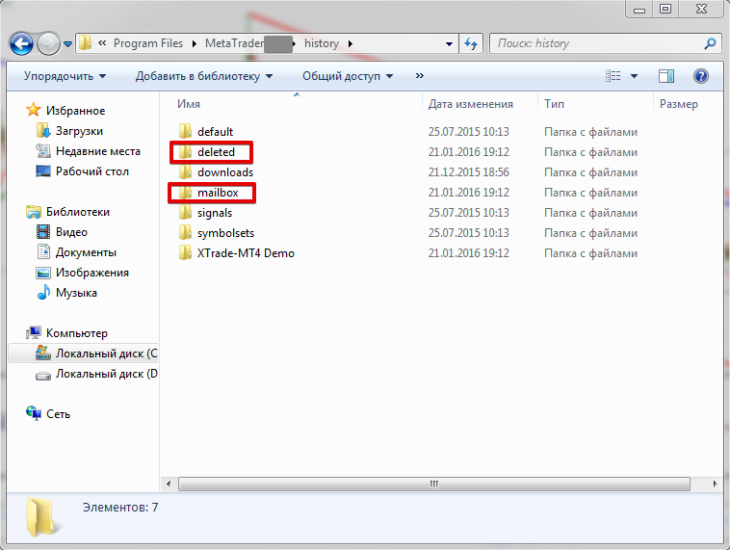
Далее открываем папку logs. В ней хранятся журналы работы терминала за каждый день. Удаляем их.
Следующим шагом открываем папку MQL4. В ней удаляем файлы из папки Logs (история сообщений журнала работы экспертов, индикаторов и скриптов) и из папки Files (там иногда скапливаются сохраненные стейтменты, и некоторые советники могут туда складывать свои отчеты или скриншоты графиков).
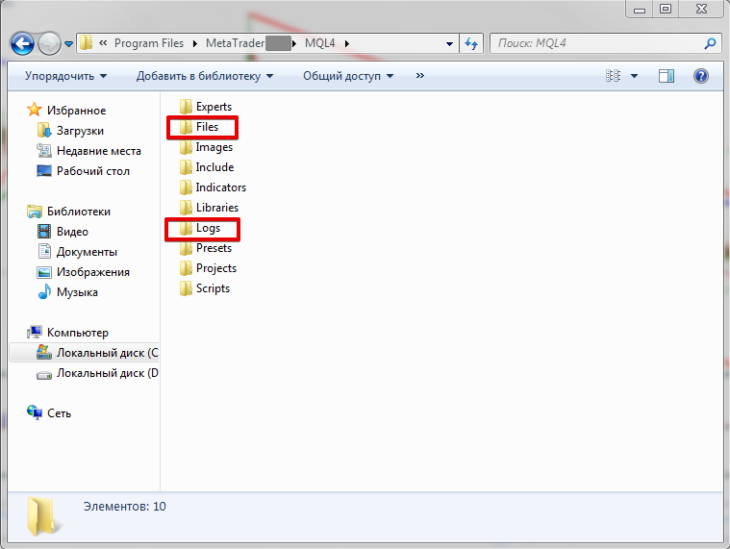
В завершение, открываем папку tester. В ней также удаляем все файлы и папки history (сообщения в виде истории работы тестера стратегий Metatrader 4) и logs (в этой папке сохраняются журналы работы тестера стратегий).
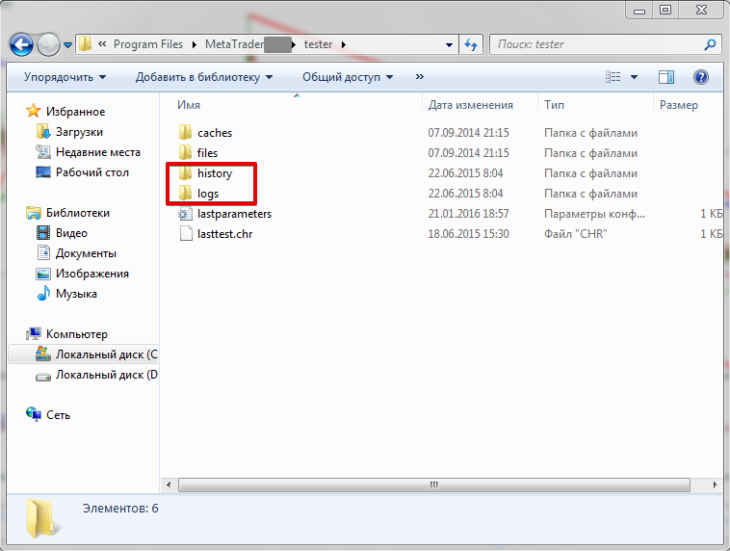
Как Вы можете убедиться, все манипуляции не займут даже пяти минут, зато после них Вы просто не узнаете свой терминал и сможете насладиться его быстродействием. А выполняя эти операции периодически, Вы забудете о торможении и зависании Вашего любимого MetaTrader 4 и ускорите его работу значительно.
Вам также будет интересно
Комментарии (5)
Скажите, пожалуйста, Роман, влияют ли удаления, описанные в разделе «чистка терминала от ненужной информации руками» на быстродействие терминала? Или только на объем места, занимаемого терминалом на диске?
Заранее признателен за ответ!
В первую очередь, удаление ненужных файлов освобождает место на жестком диске. При тестировании индикаторов и советников набирается очень много журналов, логов и так далее, которые не только занимают место, а так или иначе тормозят терминал. На быстродействие терминала, в большей степени, влияют операции, описанные выше — это функции, использующие траффик (новости, изменение котировок и т.д.), а также количество используемых индикаторов и советников. Каждый индикатор или советник для своей работы использует определенное количество оперативной памяти, которая (не все об этом знают) в терминале MetaTrader 4 ограничена 3Гб, вне зависимости от того, сколько оперативки на Вашем компьютере.
Понятно, спасибо. Позвольте еще пару вопросов. Существенно ли, на ваш взгляд, тормозят работу терминала обращения советника за различными данными (вроде AccountEquity(), OrderProfit() — ну, их много, суть, я думаю, понятна) или этим торможением можно пренебречь? Скажем, будет ли заметна разница между парой десятков и парой сотен обращений к подобным функциям за один цикл работы советника? Аналогично: заметно ли влияют на быстродействие запись и считывание глобальных переменных?
К сожалению, я не профессиональный MQL-программист и мои знания не настолько глубоки, чтобы дать Вам развернутый ответ. Пообщайтесь здесь. Ребята, занимающиеся всем этим на практике, Вам помогут и подскажут все тонкости.